苹果手机如何设置打字格式 如何在iPhone上更改键盘样式/输入方式
日期: 来源:泰尔达游戏网
苹果手机作为目前市场上最受欢迎的智能手机之一,其使用简便、操作流畅的特点备受用户青睐,很多人对于如何在iPhone上设置打字格式以及更改键盘样式或输入方式却感到困惑。事实上苹果手机提供了一系列的设置选项,让用户能够根据自身需求,个性化定制键盘的样式和输入方式。无论是调整字体大小、更改键盘布局,还是使用手写输入法,都可以通过简单的操作在iPhone上实现。在本文中我们将详细介绍苹果手机如何设置打字格式,以及如何更改键盘样式和输入方式,帮助大家更好地利用iPhone进行快速、高效的打字输入。
如何在iPhone上更改键盘样式/输入方式
方法如下:
1.在手机桌面找到并点击进入[设置]。
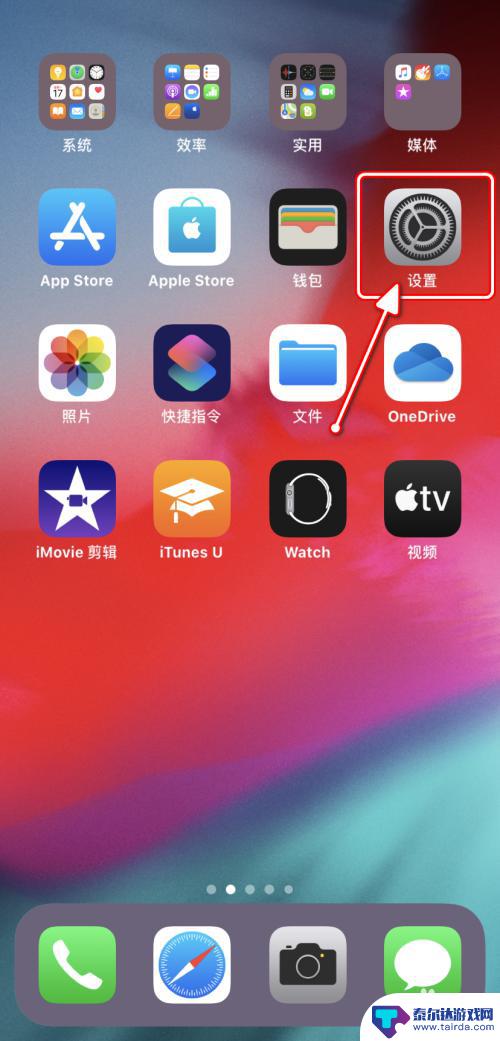
2.在“设置”界面,点击进入[通用]设置。
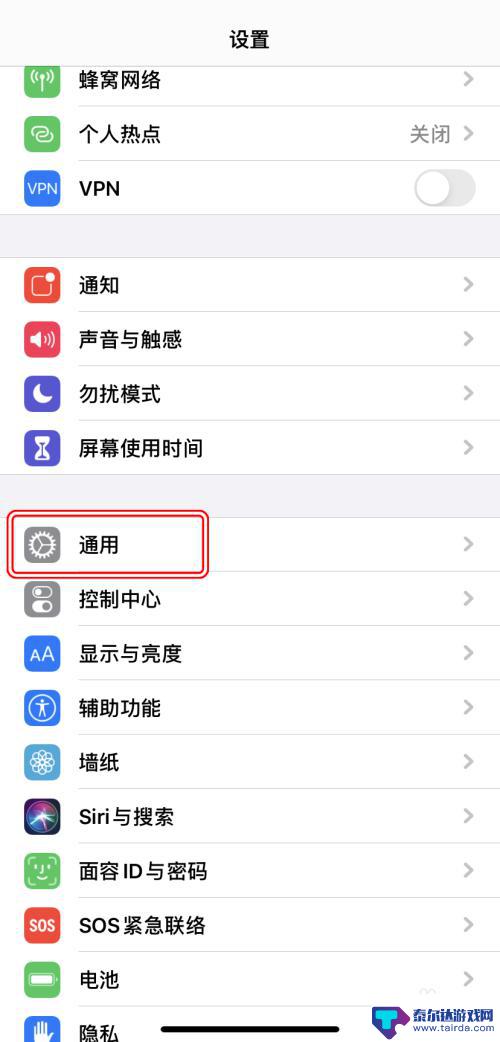
3.在“通用”设置界面,点击[键盘]设置。
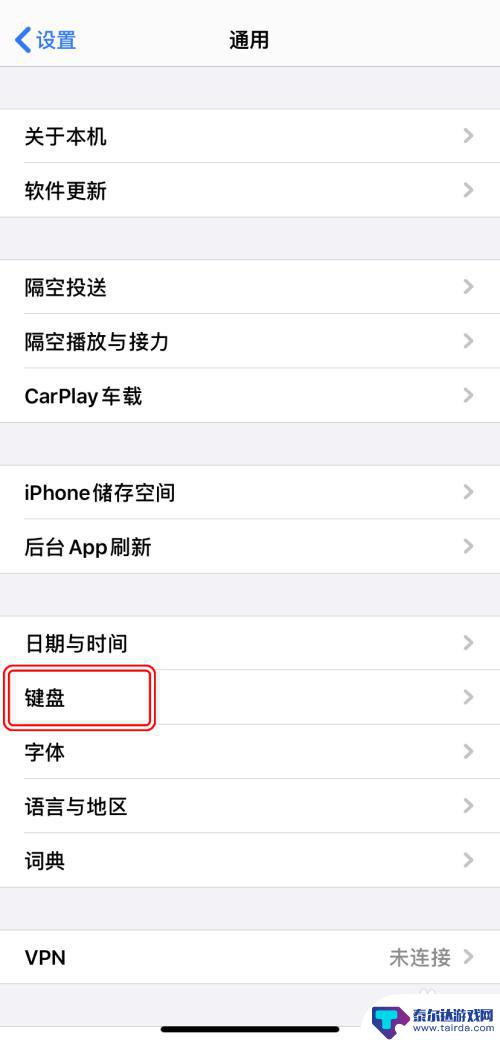
4.在“键盘”设置界面,点击[键盘]。
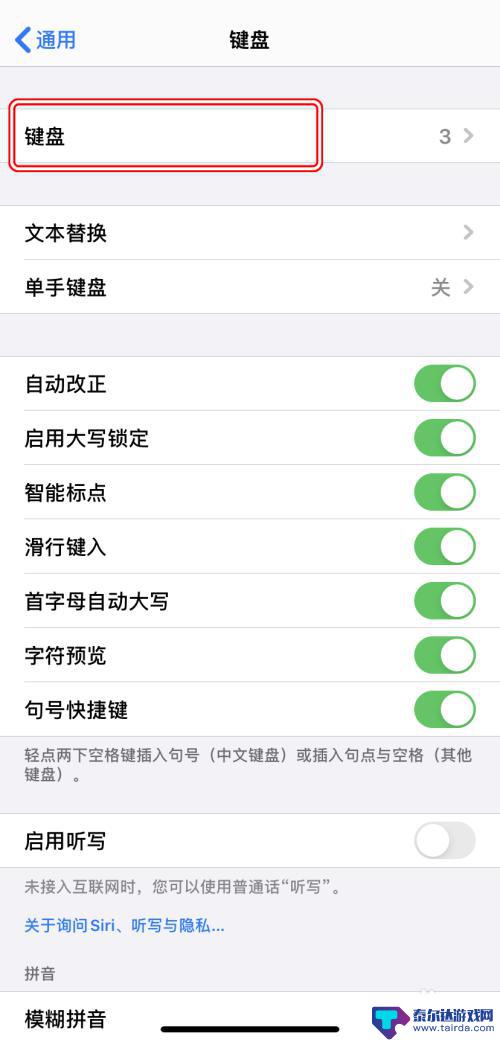
5.点击想要更改的已添加的键盘布局。
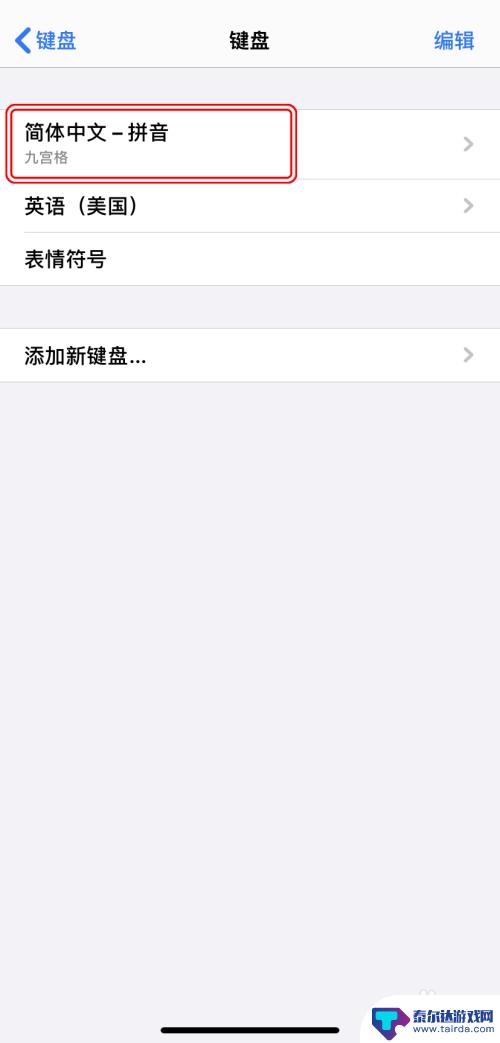
6.根据喜好选择键盘样式/输入方式即可。
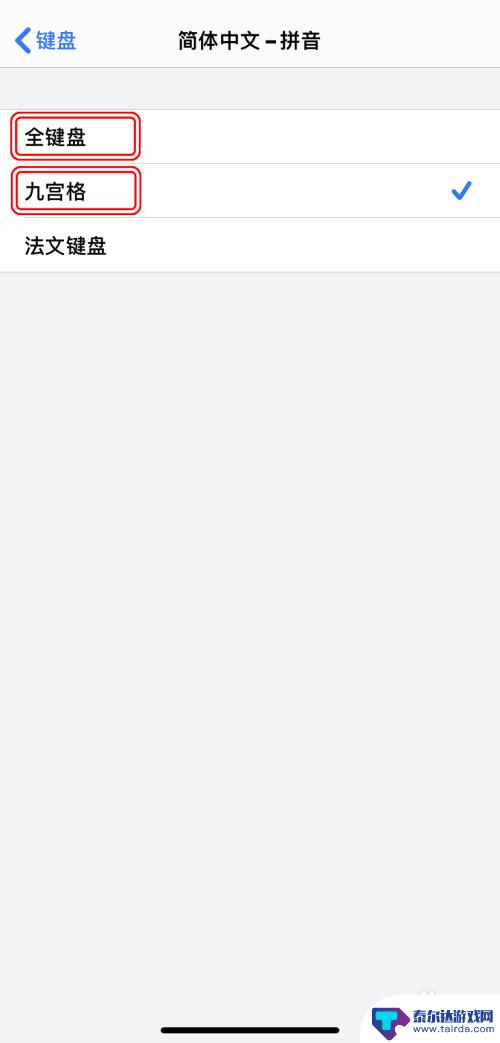
以上就是苹果手机如何设置打字格式的全部内容,有遇到这种情况的用户可以按照小编的方法来解决,希望能帮助到大家。















